表格怎么删除标题带个方框
粉丝2261获赞2.9万
相关视频
 01:07查看AI文稿AI文稿
01:07查看AI文稿AI文稿我们来回答一个同学的问题哈,他发给我一个文件,文件的问题呢,就是展开之后是这样式的啊,就是里面呢有一些复选框,类似于看到没有,但是还无法勾选,但是你要删掉呢,他想他删掉呢?还删不掉。如果我们选中这一整列来进行删除的话,要选中这一列,然后选点击删除的话,哎,很神奇,看到没有, 你删除了这一列之后呢,这个复选框依然是在的哈,这种框选仍然是在的。那这种情况怎么处理呢?来一个方法哈,首先呢,你选中这个这个框框所在的这个区域全部点中,点中之后呢,然后你按住键盘的 ctrl 加 g, 然后进行定位。 定位的时候呢,因为你这种选不动的状态呢,他肯定是以对象的方式来呈现的,所以你把这个对象的勾选上,然后点击一下定位,嗯,看到没有,所以他对象他就给你定位的给你选出来了,是不是选出来这种状态呢?然后你直接按 按住键盘的 delete 键,就右上角的 delete 键,哎,按一下看到没有,这所有的对象由你批量的删除掉了,就通过这种方式来实现的, ctrl 加击定位,然后按 delete 键啊,定位之后选中那个对象,然后按 delete 键删除即可,就这样实现了哈,学会了吗?加个关注吧。
907WPS从入门到精通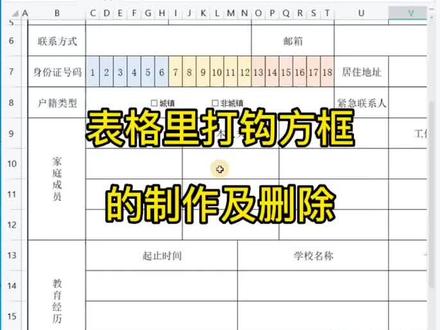 01:30查看AI文稿AI文稿
01:30查看AI文稿AI文稿在表格当中,像这种点击能够打勾的方框,再点击能够取消打勾的方框,是怎么设置的呢?那首先在插入下方呢,找到窗体, 点开右边的小倒三角,选择复选框,光标呢变成细长的十字架,双击鼠标左键,绘制出我们的复选框,弹出的这个设置对象格式呢,可以根据你的需求进行设置, 那么接下来我们选中复选框的内容,改为你需要设置的信息就可以了,那点击这个方框就能够打勾,再点击一次就能够取消打勾的方框。 那现在呢,同学们都有一个问题,这一种方框呢能够设置就是不知道如何进行删除,以及像这种 考勤表里面的调节按钮,同学们都知道如何去做,但是呢就不知道如何去删除,实际上呢也很简单,首先呢我们先点击鼠标右键, 然后再点击鼠标左键,光标会出现一个雪花状的箭头,再按键盘上方的迪丽的键就能够进行删除了,那这一个呢,调节按钮一样的道理, 先点鼠标右键,再点鼠标左键光标,出现这一个上下左右方向箭头的时候,再来按 delete 删除键进行删除。
441电脑入门学制表 01:14查看AI文稿AI文稿
01:14查看AI文稿AI文稿今天主要给大家讲一下这个问题,问的比较多的,就好多朋友按照我的方式做出来呢, 呃,这个文本框,然后去除不了,就能显示出这个文本框来,今天我就教大家如何把这个文本框进行去除。首先我们点住文本框,然后按右键鼠标右键 找到设置对象格式,在这个属性里面, 我们在这个填充中选择无填充 线条,里边选择无线条,然后再回来你看 是不是没有文本框了,这样就可以这样在这个文本框里输完文字之后呢,就不会显示文本框了, 这样是不是就没有文本框了?你学会了吗?学会了,加个关注点颗心。
364各种办公软件小技巧 02:55查看AI文稿AI文稿
02:55查看AI文稿AI文稿我们来看一下第四十三节课的内容,三个点,重复标题,显示虚框,以及啊清除表格样式。 这里呢,我们打开一个表格,大家你看哈,要求是让每一页的第一行的标题都存在,那我们这里总共显示了五页吗?你第一页已经设置好标题了,但第二页第三页都没有,那我们该如何快速操作? 首先呢,我们选中已经输入完的标题行,然后呢,点击我们的表格工具选项卡,在他的后方有一个重复标题,点击一下,大家你看哈,点击完毕之后,第二页有,然后第三页也会有。 好,那如果你不想要重复标题了,你可以再次选中,然后再点一下重复标题,他们就要消失了。现在的问题是我的这一行的标题 不够突出,我把它给设置一下吧。首先呢,我改了一个底纹,我又把它的这个字号给他稍微的加大一些,加粗一些。好了,当我设置完这些的操作,他能不能标题行重复呢?大家看一下。选中之后,再点击表格工具选项卡,找到重复标题,你看 是不是一模一样的,也就是说你对第一行标题做了什么操作,那你只要点了重复标题,他下面每一页都会重复这个标题的。设置 好,这就是关于重复标题的一个操作,大家需要注意的,我们再来看一下显示虚框是什么意思,我把这个表格选中,点击表格样式,把它的边框设置成了无,那我们现在的这个表格里面,他虽然还是表格,但是线已经不存在了,对不对?那如果你在这个位 位置呢?点击表格工具显示虚框,大家你看到了吗?即使你把表格变现取消掉了,他还是有这个格格在这里,很多同学就误以为自己加了边框,其实不是的啊,是因为显示虚框呢,是为了辅助你创建表格,实际打印不存在 啊,如果不想要这个虚线的话,点掉就可以了。我们讲这个的目的呢,就是因为有同学问了这么一个问题,说老师我明明把表格线全取消了,为什么他还是有这个方格线呢?这就是虚线框的意思啊。 好,这是第二个问题。第三个问题呢,就是我们的表格样式里面的清除表格样式,这个按钮呢,主要是针对这一块是操作的,假如说我们现在用这个表格点开这个预设里面,我们给他设置一下颜色,选择一个,然后大家你看现在表格成这样了,对不对?那如果说我又不喜 完了,你没必要一点点的改,你就直接点表格样式清除表格样式,大家看到了吗?他直接就回顾到了一个最初的一个状态,就把你所有加了些底纹,边框、颜色样式全部给你清除掉,哎,这就是清除表格样式的一个操作。 好,这就是我们这节课讲的关于啊这三个知识点的操作,大家好好练习一下,我们下节课继续。
106元心电脑课堂 00:27
00:27 01:25查看AI文稿AI文稿
01:25查看AI文稿AI文稿像这样点一下打对勾,再点一下去掉对勾的按钮。怎么做呢?跟我做。点击插入,在窗体下找到复选框,点击点左键拖动,选取一块区域,这时方框和文字都出现了。选中文本进行编辑, 拖动到合适位置,对位置不满意,按下康出键,再按上下左右进行位置微调。小伙伴可以把这个复选框当做一个图片对象来处理。因为鼠标左键对于他来说是勾选,所以要编辑踏实,用右击来选他。 右击复选框,按下 ctrl 键,点左键拖动复制。为保持高度一致,保持 ctrl 键和左键按下状态的同时,按下 shift 键进行拖动。右击方格,选中文字,修改 下文字,同样的手法,再复制两个, 右击选中一个,再按下康出键,点左键,选中其他几个,在绘图工具下对齐, 点击横向分布,再到绘图工具下组合,点组合,按 ctrl 键和 shift 键,点击左键向下拖动复制。每到一处,松开鼠标,一次简单起步就完成了。鼠标点击方格即可以打勾。你学会了没?点个赞呗!
524IT客 00:31查看AI文稿AI文稿
00:31查看AI文稿AI文稿如何快速删除多余标题?比如我想只保留表格中的第一行标题,其他的全部删除掉,应该怎样操作呢?首先选中第一列的标题区域, 按肯戳加 g 调出定位对话框,在长量这里取消勾选数字,逻辑值错误直保留文本,点击定位,这时候所有的标题就被选中了,在任意标题上,鼠标右键点击删除,选择整行,这样就做好了,你学会了吗?
100B哥聊上班 04:20查看AI文稿AI文稿
04:20查看AI文稿AI文稿excel 表格中制作和删除能打勾的小方格在 excel 表格中,像这种可以打勾的小方格是怎么制作的呢?如何在一个单元格内创建三个可以打勾的小方格呢? 选中这个单元格,点击插入选项卡窗体复选框,回到这个单元格,鼠标左键 在这个单元格内画一个长方形,主标放在这个长方形的边角,当出现这样的双箭头符号时,主标右键复制,按 ctrl 加 v 粘贴, 再按 ctrl 加微粘贴,这样就复制出两个。摆放好位置,鼠标右键点击复选框,鼠标左键选择文字 出入。四年级、五年级、六年级年级单元格的三个复选框就创建好了。那么如何快速的把班级也制作出三个复选框呢?选中这个单元格, ctrl 加 c 复制。选中班级单元格, ctrl 加 v 粘贴。把对应的文字修改好,一般、二般三般搞定啦!这样只要点击鼠标左键对应的方格就会打上对勾啦! 那么如何快速批量的在每一个单元格中创建复选框呢?选中学生一对应的第一个单元格,点击插入选项卡窗体复选框,回到这个单元格,鼠标左键画一个长方形,点击这个单元 元格, ctrl 加 c 复制。选中第二个单元格, ctrl 加 v 粘贴。再选中第一个和第二个单元格, ctrl 加 c 复制。选中第三个和第四个单元格, ctrl 加 v 粘贴。把这四个复选框的文字 分别改成,优秀、良好、合格、不合格。选中这四个单元格, ctrl 加 c 复制。再选中第二个。学生的四个单元格, ctrl 加 v 粘贴。选中学生一和学生二这两行, ctrl 加 c 复制。选中学生三和学生四这两行, ctrl 加 v 粘贴,再选中学生五和学生六这两行, ctrl 加 v 粘贴。搞定啦!这样 就批量的在每一个单元格内创建了一个复选框啦,点击成绩评估,小方格的对勾就打上啦。那么如何删除呢?如果只删除一个复选框,鼠标右键选中要删除的复选框, 图标放在边角处,出现这个双箭头的时候,按 delete 键就可以啦。批量删除表格中所有的复选框呢?选中任意一个复选框所在的单元格,按 ctrl 加 j 定位,勾选对象 定位,按删除键搞定啦!这是 wps 界面,如果用的是 office、 excel 界面的话,就是选择的路径不一样。一克三 l 版本,点击开发工具选项卡, 插入复选框,后面的操作完全一样,我们总结一下,制作可以打勾的小方格。 wps 版本,点击插入选项卡窗体复选框。 excel 版本,点击开发工具选项卡,插入 复选框,删除复选框。一、删除一个复选框的方法,鼠标右键选中要删除的复选框,鼠标放在边角处,出现这个双箭头的时候, 按敌类的键。二、批量删除所有的复选框的方法,选中任意一个复选框所在的单元格,按 ctrl 加 g 定位, 勾选对象定位,按删除键制作可以打勾的小方格以及删除这种小方格,你学会了吗?点个赞哦!快收藏起来吧!关注我,每天学个办公小技巧!
2807量米Excel 00:40查看AI文稿AI文稿
00:40查看AI文稿AI文稿excel 表格中如何制作和删除能打勾的方框?很简单,首先选中这个单元格, 点击插入选项卡窗体复选框,回到这个单元格,鼠标左键,在这个单元格内画一个长方形,鼠标放在这个长方形的边角,删除选中的文字,输入自己需要的文字, 这样就制作好了能打勾的方框,如何删除掉呢?鼠标右击,选中要删除的复选框,鼠标放在边角处,点击一下,出现这个双箭头的时候,按 delete 直径就可以了,你学会了吗?
280小冰数据分析 00:30查看AI文稿AI文稿
00:30查看AI文稿AI文稿标题编辑栏怎么样去删除呢?点击试图, 然后现在点击编辑栏删掉,再点击恢复,这个时候点击标题删除,点击标题恢复, 然后点击网删除,点击网格线恢复,快去试试吧!
 00:24
00:24 00:28
00:28 01:02查看AI文稿AI文稿
01:02查看AI文稿AI文稿不用合并单元格就能够使表头文字居中显示,而且无论我们是插入列,删除列,表格文字都不会被删除,而且它也会随着始终居中显示。 我们只需要在表格左上方的第一个单元格上写上表头文字, 然后选中表格的第一行,点击鼠标右键,选择设置单元格格式,点击对齐,点击水平对齐下面的下拉三角形, 选择跨列居中点,确定,这个时候表头文字就居中显示了,而且无论我们是 插入行,删除行,表头文字都不会变化。
469用起来
猜你喜欢
- 4.4万PPT日记






